Gdje su favoriti pohranjeni ili spremljeni u pregledniku Microsoft Edge?
Vidjeli smo kako uvesti favorite i oznake u Edge(import Favorites and Bookmarks into Edge) iz drugih preglednika. U ovom ćemo postu vidjeti lokaciju mape Favoriti(Favorites) ili Oznake(Bookmarks) u Microsoft Edge Chromiumu(Microsoft Edge Chromium) , kao i Legacy , što će nam zauzvrat pomoći da jednostavno upravljamo Favoritima(Favorites) u sustavu Windows 11(Windows 11) ili Windows 10.
U Edge Chromiumu(Edge Chromium) , Edge Legacy i Internet Explorer spremljene web-veze nazivaju se “Favoritesâ€. U Firefoxu(Firefox) ili Chromeu(Chrome) zovu se 'Bookmarks', ali u osnovi znače istu stvar.
Gdje su favoriti pohranjeni u Microsoft Edgeu(Microsoft Edge) ?
Da biste pristupili Favoritima ili Oznakama u pregledniku Microsoft Edge Chromium , otvorite File Explorer i idite na sljedeći put:
C:\Users\%username%\AppData\Local\Microsoft\Edge\User Data\Default
Ovdje ćete pronaći datoteku pod nazivom ' Oznake(Bookmarks) ' .
To je taj!
Također možete upisati edge://favorites/ u Edge adresnu traku i pritisnuti Enter da otvorite Favorites .

Ovdje možete vidjeti pohranjene favorite(Favorites) i urediti(Edit) ih ili ukloniti.
Edge Insider Builds imaju različite lokacije za favorite:
Za Edge Insider Canary:(For Edge Insider Canary:)
C:\Users\%username%\AppData\Local\Microsoft\Edge SxS\User Data\Default
Za Edge Insider Dev:(For Edge Insider Dev:)
C:\Users\%username%\AppData\Local\Microsoft\Edge Dev\User Data\Default
Za Edge Insider Beta:(For Edge Insider Beta:)
C:\Users\%username%\AppData\Local\Microsoft\Edge Beta\User Data\Default
Sigurnosno kopiranje(Backup) i vraćanje Edge Chromium(Restore Edge Chromium) favorita
Ovaj post pokazuje kako napraviti sigurnosnu kopiju i vratiti profile, proširenja, postavke, favorite u programu Microsoft Edge(backup and restore Profiles, Extensions, Settings, Favorites in Microsoft Edge) .
Gdje su favoriti pohranjeni u Edge Legacyju(Edge Legacy) ?
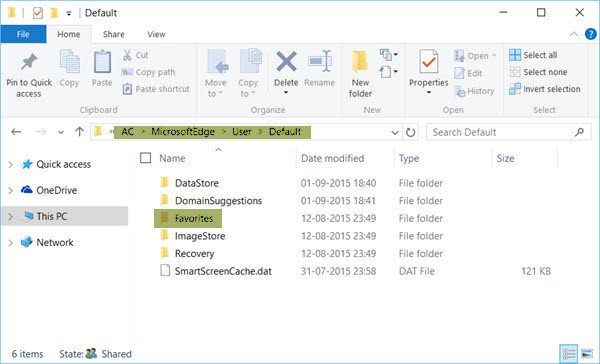
Otvorite Windows File Explorer i idite na sljedeći put:
C:\Users\username\AppData\Local\Packages\Microsoft.MicrosoftEdge_8wekyb3d8bbwe\AC\MicrosoftEdge\User\Default
Još bolje(Better) , jednostavno kopirajte i zalijepite put u polje za adresu Explorera i pritisnite (Explorer)Enter . Otvorit će se mapa. Ne zaboravite(Remember) zamijeniti korisničko ime(username) svojim.
AŽURIRANJE(UPDATE) : Stvari se stalno mijenjaju u sustavu Windows 10(Windows 10) ! Sada nakon ažuriranja u studenom(November Update) , Edge Legacy ne koristi strukturu mapa za spremanje favorita. Sada koristi Extensible Storage Engine Database .
Upravljajte oznakama ili Favoritima u Edge Legacy
U gornjoj mapi kliknite mapu Favoriti(Favorites) da biste je otvorili.
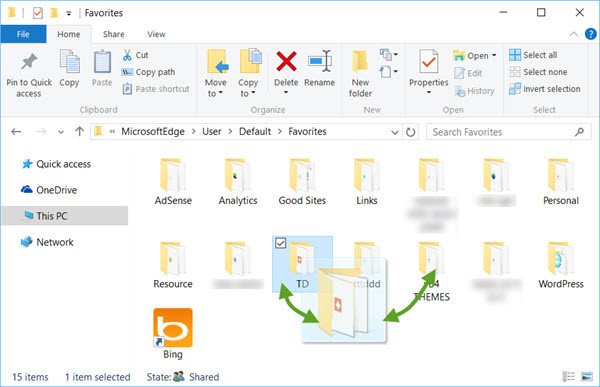
Iako uvijek možete preimenovati ili ukloniti Favorite putem postavki korisničkog sučelja Edge(rename or remove Favorites via Edge UI settings) , izvođenje operacija povlačenja i ispuštanja, itd. ovdje, znatno će olakšati upravljanje favoritima u Microsoft Edgeu .
Sigurnosno kopiranje(Backup) i vraćanje(Restore Edge Legacy) favorita Edge Legacy
Za sigurnosno kopiranje svojih favorita u pregledniku Edge jednostavno kopirajte i zalijepite ovu mapu Favoriti na sigurno mjesto. (Edge)Da biste vratili favorite, kopirajte i zalijepite svoju mapu Favoriti natrag na ovo mjesto.
Gdje je povijest preuzimanja(Download History) pohranjena u Edge Legacy ?

Mapa Povijest preuzimanja u pregledniku Edge (Download History)pohranjena(Edge) je na sljedećem mjestu:
C:\Users\username\AppData\Local\Packages\Microsoft.MicrosoftEdge_8wekyb3d8bbwe\AC\MicrosoftEdge\User\Default\DownloadHistory
Ne zaboravite zamijeniti korisničko ime(username) svojim.
Usput, ako trebate podesiti Edge postavke(tweak Edge settings) , to možete učiniti na sljedeći način. Naći ćete tri točke, nazvane Ellipses u gornjem desnom kutu Edgea(Edge) . Kliknete na elipse da biste otvorili izbornik Više radnji(More actions) koji sadrži opcije za podešavanje Microsoft Edgea(Microsoft Edge) . Morate kliknuti na Postavke(Settings) da biste došli do glavnih postavki. Napredne(Advanced) opcije također se mogu pronaći u zasebnom izborniku kada kliknete na opciju koja kaže Napredne opcije(Advanced Options) . Koristeći ih, možete podesiti Edge kako bi odgovarao vašim zahtjevima.
ManageEdge vam omogućuje uvoz, izvoz, sortiranje, premještanje i preimenovanje favorita i oznaka preglednika Microsoft Edge na vašem računalu sa sustavom Windows 10.
These posts are sure to interest you. Take a look at them!
- Savjeti i trikovi preglednika Microsoft Edge
- Savjeti i trikovi za Windows 11 .
Related posts
Kako prikazati traku favorita u programu Microsoft Edge u sustavu Windows 10
Kako upravljati Favoritima u pregledniku Microsoft Edge
Sinkronizirajte oznake i popis za čitanje u programu Microsoft Edge
Kako ukloniti duplicirane favorite u pregledniku Microsoft Edge
Kako prikazati traku favorita u programu Microsoft Edge: 4 načina -
Pravila ažuriranja su konfigurirana, ali će se zanemariti - Microsoft Edge
Kako podijeliti URL web-stranice pomoću preglednika Microsoft Edge
Kako sakriti naslovnu traku s okomitim karticama u Microsoft Edgeu
Kako koristiti Super Duper Secure Mode u Microsoft Edgeu
Pristupite i koristite stranicu Microsoft Edge o zastavicama u sustavu Windows 11/10
Omogućite ili onemogućite značajku Online Shopping u programu Microsoft Edge
Kako instalirati proširenja za Chrome na preglednik Microsoft Edge
Omogućite dijalog za ispis sustava u programu Microsoft Edge u sustavu Windows 10
Izradite prečac za otvaranje preglednika Microsoft Edge u načinu rada InPrivate
Dodajte gumb Početna u preglednik Microsoft Edge
Kako prikazati ili sakriti gumb Zbirke u pregledniku Microsoft Edge
Onemogućite prijedloge padajućeg popisa adresne trake u programu Microsoft Edge
Popis skrivenih URL-ova internih stranica u programu Microsoft Edge
Microsoft Edge nastavlja s automatskim resetiranjem pri ponovnom pokretanju u sustavu Windows 11/10
Kako nametnuti Google SafeSearch u Microsoft Edgeu u sustavu Windows 10
